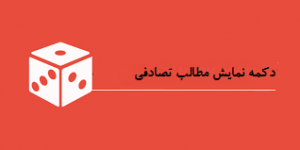آموزش ایجاد دکمه نمایش تصادفی مطالب در وردپرس
در دنیای طراحی سایت یکی از اهداف این است که کاربران مدت زمان بیشتری در سایت شما سپری کنند تا آمار سایت شما بالا رود. در واقع نمایش تصادفی مطالب ممکن است برای کاربر جالب به نظر برسد و توجه او را به خواندن این مطالب جلب کند. بنابرین تصمیم گرفتیم در این آموزش وردپرس ما روش ایجاد دکمه نمایش تصادفی مطالب در وردپرس را ارائه می دهیم.
ساخت دکمه نمایش تصادفی مطالب در وردپرس:
اگر شما عزیزان بخواهید نمایش تصادفی مطالب در هر جایی از قالب وردپرسی خود داشته باشید می توانید کد مربوط به دکمه نمایش تصادفی مطالب را در آن قسمت کپی کنید. ایجاد این دکمه در این روش دو مرحله دارد که به راحتی می توانید همگام با این آموزش مراحل آن در سایت خود پیش بروید و در نهایت امکان نمایش تصادفی مطالب را به سایت خود اضافه کنید. در مرحله اول باید قطعه کد زیر را در فایل function.php کپی کنید.
add_action('init','random_post');
function random_post() {
global $wp;
$wp->add_query_var('random');
add_rewrite_rule('random/?$', 'index.php?random=1', 'top');
}
add_action('template_redirect','random_template');
function random_template() {
if (get_query_var('random') == 1) {
$posts = get_posts('post_type=post&orderby=rand&numberposts=1');
foreach($posts as $post) {
$link = get_permalink($post);
}
wp_redirect($link,307);
exit;
}
}
سپس برای به کارگیری آن در هر جای سایت خود لینک زیر را قرار دهید.
<a href="/?random=1">Random Post</a>
درصورتی که از قابلیت کش شدن دیتابیس از افزونه W3 Total Cache استفاده می کنید به منظور جلوگیری از کش شدن پایگاه داده برای لینک های زیر از کدهای زیر استفاده کنید:
/random/ /index.php?random=1
و اگر افزونه سئو وردپرس Yoast WordPress SEO را به کار می برید از قسمت پاک سازی پیوندهای یکتا گزینه حذف کلمات زائد از نامک ها و گزینه ارجاع نشانی های زشت به پیوند یکتای تمیز. (در بسیاری از موارد توصیه نمیشود!) را غیرفعال کنید تا در کار دکمه نمایش تصادفی مشکلی پیش نیاید.
با تشکر از همراهی شما با این قسمت از آموزش وردپرس اگر در رابطه با این پست سوال یا مشکلی دارید در قسمت نظرات اعلام بکنید تا راهنمایی شوید. در صورتی که قصد خرید قالب وردپرس دارید میتوانید به دسته بندی قالب وردپرس مراجعه بکنید.